Microsoft ønsker virkelig at holde alle sine desktop-brugere ind i Windows 10, dens seneste model. Dette er tydeligt fra den konstante forbrugeruddannelse på Windows 10 gennem displaymeddelelser og pop-ups. Mens nogle brugere ikke har problemer med disse meddelelser, men nogle betragter det som en forstyrrelse, og de tænker endda at rulle tilbage til en tidligere Windows-version uden at forsømme andre Windows 10-funktioner.
Lad os i denne artikel se, hvordan du slår denne funktion fra (sandsynligvis uønsket for de fleste brugere) inden for et par trin. Før du prøver disse trin, skal du sørge for, at du kører den seneste Windows 10-opdatering.Windows 10 pop ups deaktivieren
- Åbn pc-indstillinger. Du kan enten søge efter PC settings på Cortana eller klikke på højre ende af din proceslinje, hvor nye meddelelser vises. Klik på All Settings i denne underretningsrude
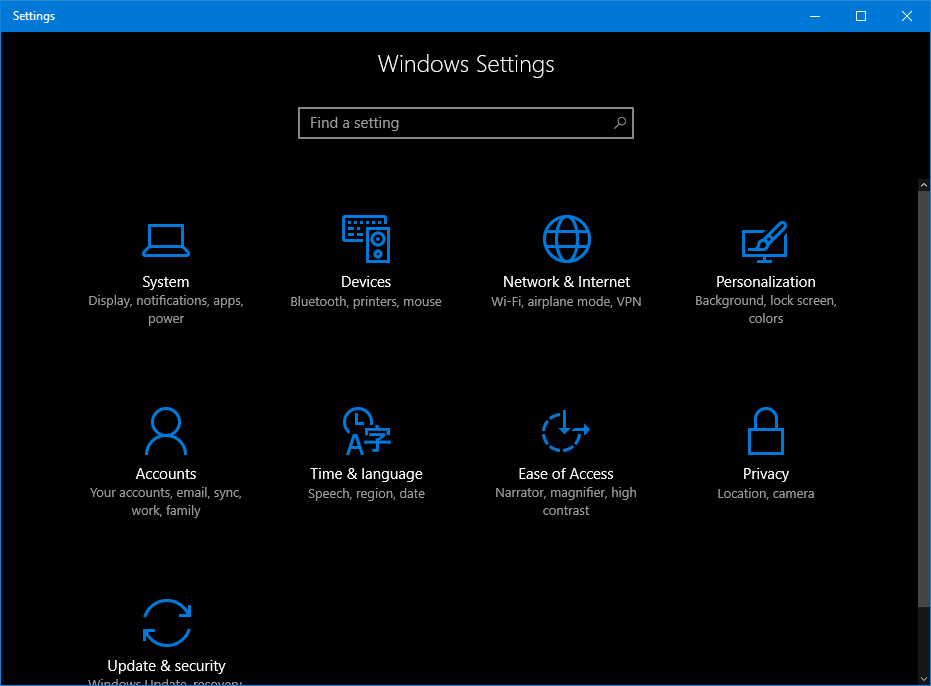
- Vælg den første indstilling System.
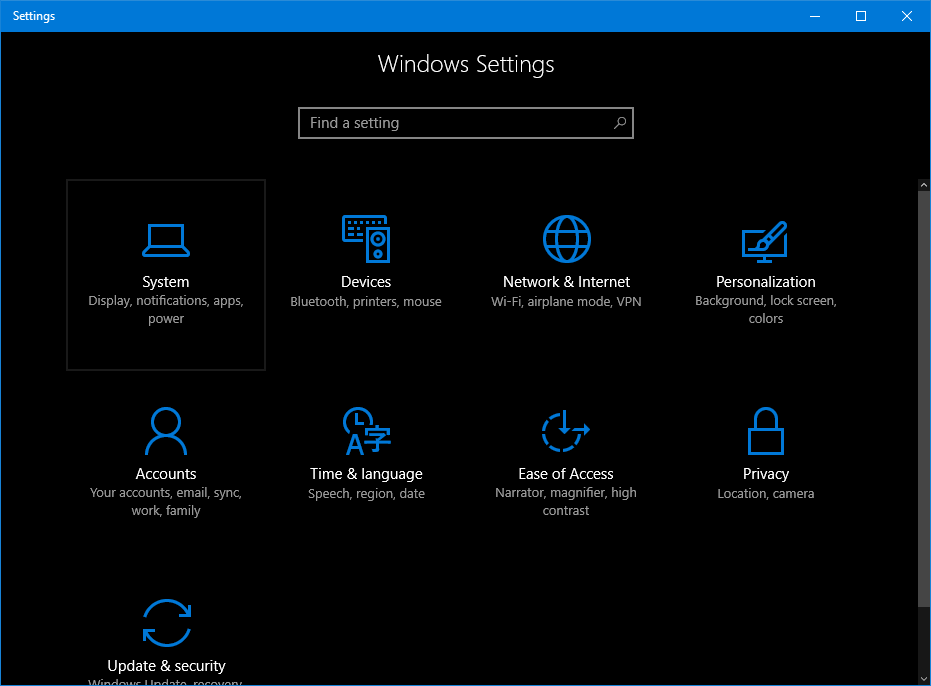
- Naviger gennem mulighederne i venstre rude på din skærm. Find og vælg muligheden Notifications & actions
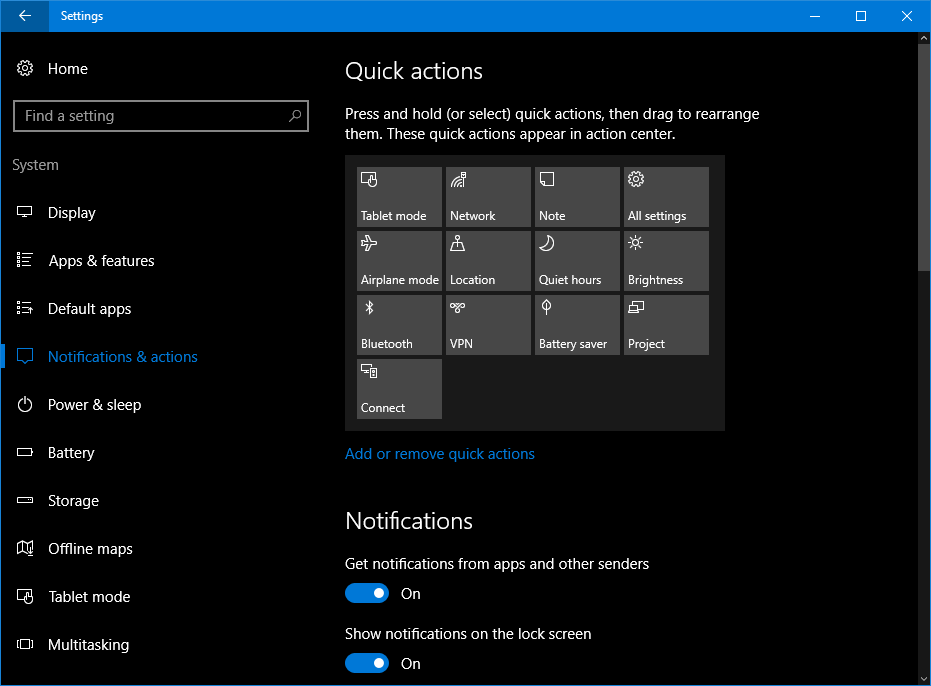
- Rul ned, og i slutningen af meddelelsesmuligheder vil du se en mulighed “Get tips, tricks, and suggestions as you use Windows”. Som standard vil denne indstilling være i positionen Til. Sluk den. Hvis du ikke har opdateret til den nyeste version, finder du muligvis ikke denne mulighed. I stedet ville der kun være én mulighed i meddelelsesmuligheder - at stoppe tip og forslag fra Microsoft
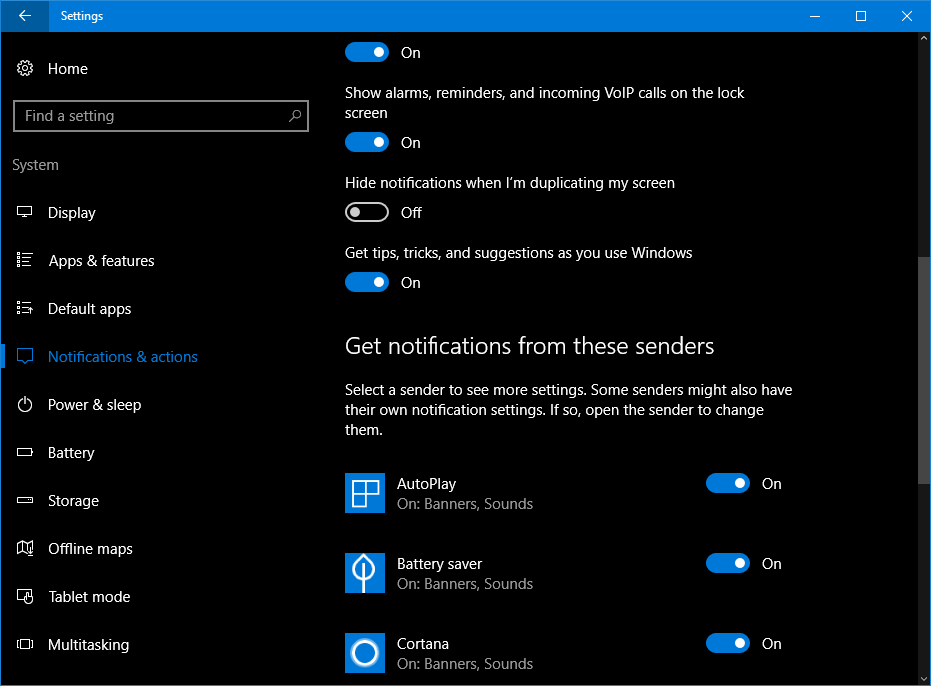
Fra nu af vil du ikke modtage notifikationsbaserede advarsler for at forbedre din brug på Windows-tjenester som Cortana, Maps, Mail, Microsoft Office osv. Og, hvis du vil fjerne “Get Office” Meddelelser, du skal enten deaktivere Get Office-appen og afinstallere den helt fra dit system. På samme måde kan du afinstallere “Get Skype” App fra din pc.deaktivieren windows 10
Sådan forhindrer du tips, der vises i Windows 10 Startmenu?
- For at gøre dette skal du gå til PC Settings -> Personalization og vælg Start fanen til venstre
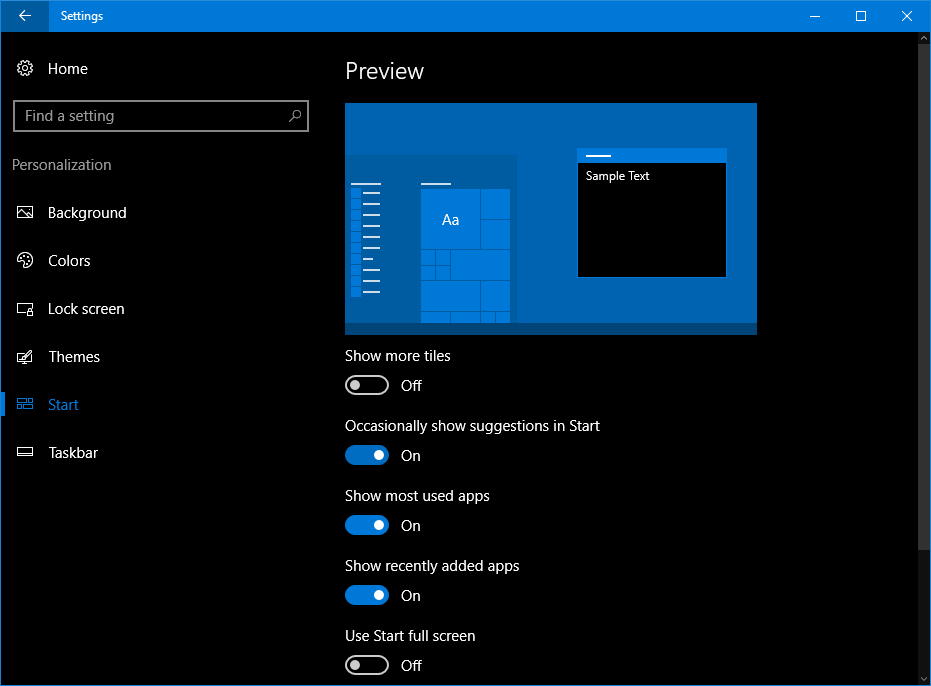
- Find indstillingen Occasionally show suggestions in Start. Deaktiver denne mulighed.

Du får ikke længere tips og tricks fra Microsoft på Windows 10 Start Menu.